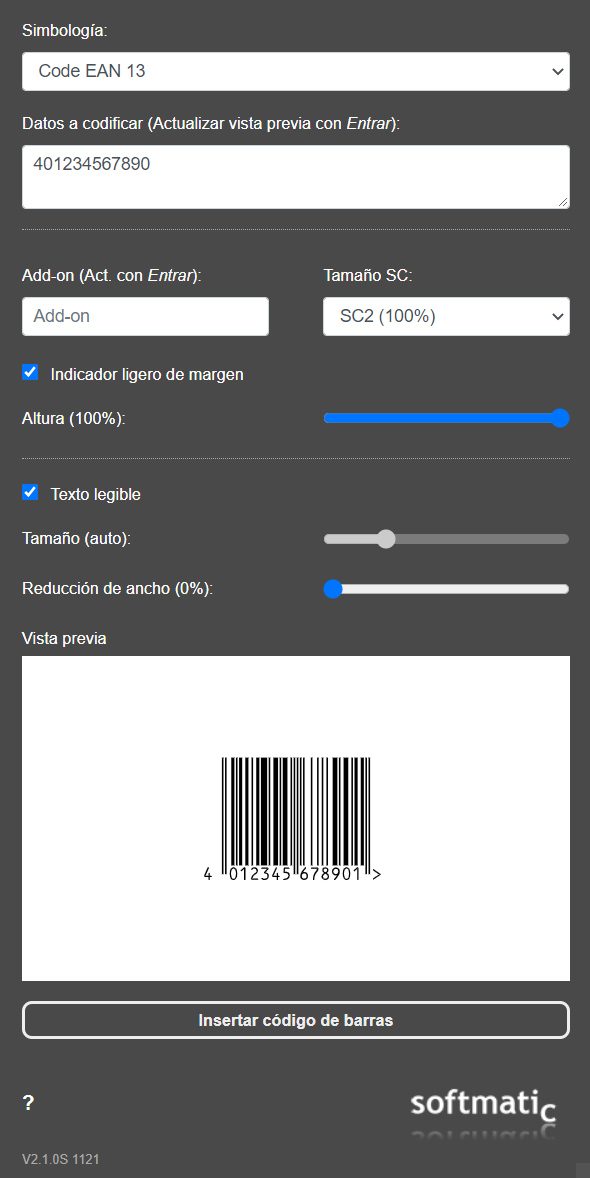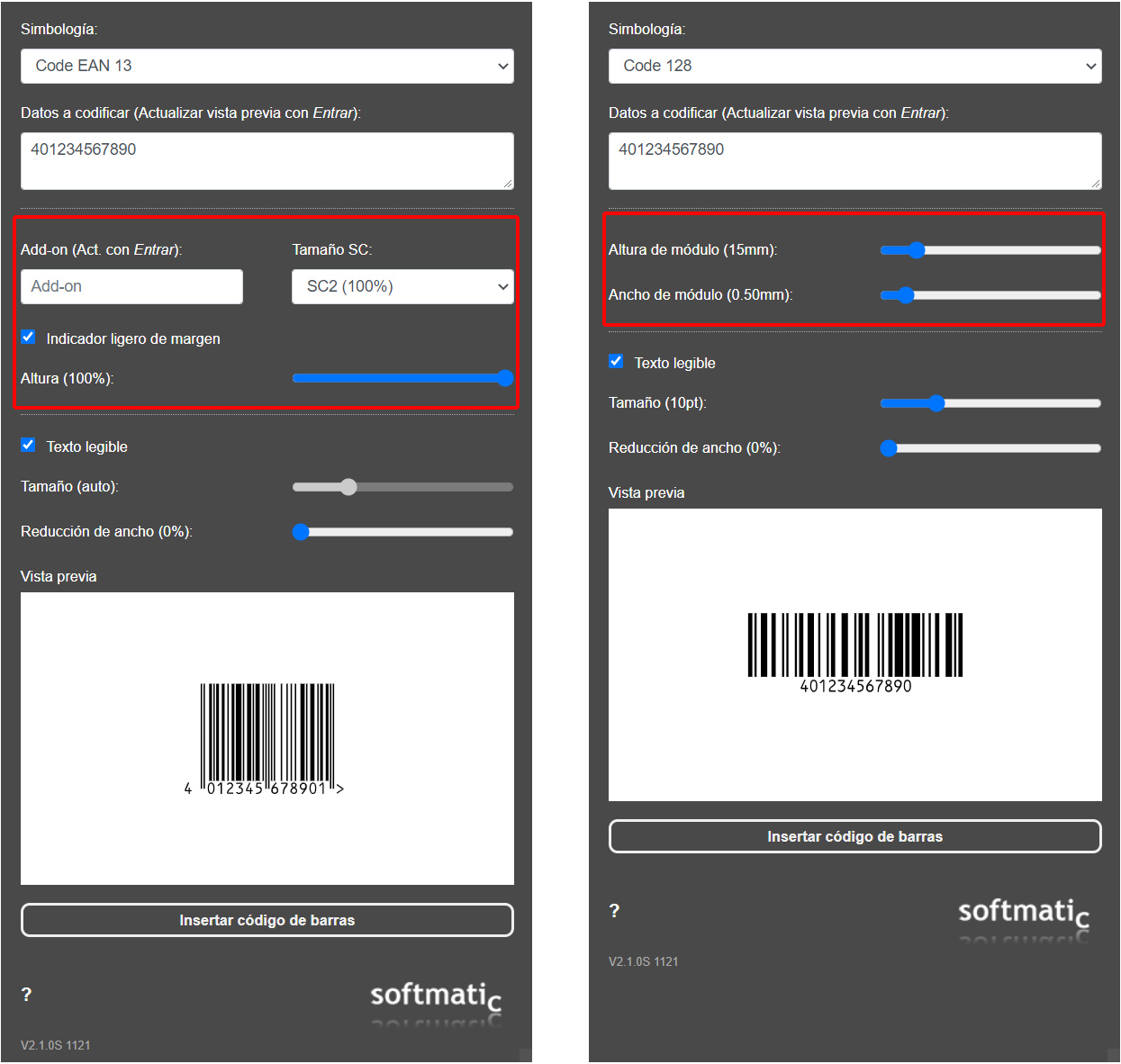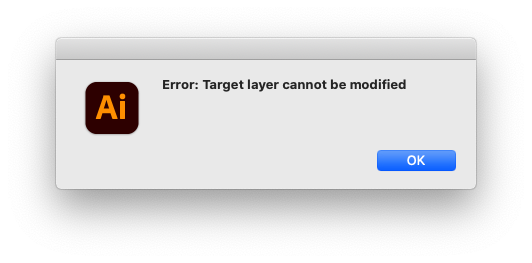Adobe Illustrator - Complemento Código de Barras
Creación sencilla de códigos de barras directamente en su documento de Illustrator. La extensión de código de barras de Softmatic para Adobe Illustrator 2021 o superior es compatible con todas las simbologías de códigos de barras 2D, de almacenamiento y de venta al detalle. Se garantiza que todos los códigos de barras cumplen con los estándares GS1 e ISO respectivos.
Versión actual:
V2.2.1 (2023)
Requisitos del sistema:
macOS 10.15 o superior
Windows 10 o superior
Adobe Illustrator 2021 (Versión 25) o superior
Simbologías compatibles:
- EAN 8
- EAN 13 (con "add-on" opcional)
- ISBN 10 (con "add-on" opcional)
- ISBN 13 (con "add-on" opcional)
- ISSN (con "add-on" opcional)
- UPC-A (con "add-on" opcional)
- UPC-E
- Code 128 A, B, C
- Code 128 GS1
- Code 2/5 Interleaved
- Code 2/5 Industrial
- Code ITF-14
- Code 39 / 39 Extended
- PZN 7 / PZN 8
- Laetus
- Codabar
- Datamatrix (2D)
- Datamatrix GS1 (2D)
- PDF 417 (2D)
- QR (2D)
- Aztec (2D)
Instalación
Comprar en la Adobe Exchange
Después de comprar a través de Creative Cloud, la extensión se instalará automáticamente en su carpeta de extensiones local. Cierre Illustrator antes de instalar.
Después de la instalación, vuelva a abrir Illustrator. La extensión se puede encontrar en la barra de menú de Illustrator > Ventana > Extensiones.
Comprar en la tienda en línea de Softmatic
Siga las instrucciones aquí para la instalación; en el primer lanzamiento, la extensión le pedirá la clave de licencia que debería haber recibido después de pagar en la tienda.
Los ajustes por defecto
Cuando se ejecute el software por primera vez, se utilizarán los siguientes ajustes:
Tipo de código: EAN 13
Tamaño de EAN: SC 2
Altura EAN: 100%
Datos a codificar: 401234567890
Cuadro de delimitación: Sí
Texto legible: Sí
Reducción de ancho de barra: 0%
La ventana del extensíon al ejecutar por primera vez:
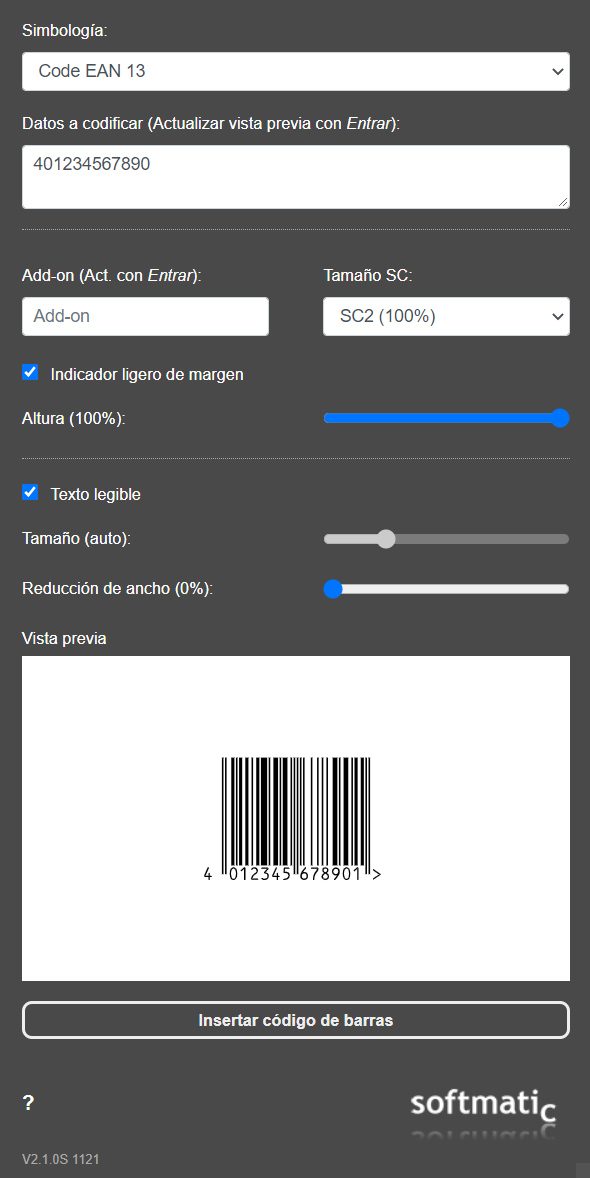
Elija el tipo de código de barras
Elija el tipo de código de barras deseado de la lista de códigos disponibles.
Tenga en cuenta que el panel de configuración cambia con el código seleccionado; en la pantalla de la izquierda, la extensión muestra la configuración que se aplica al Código EAN 13 (por ejemplo, tamaño SC o indicador de margen); en la pantalla de la derecha, se muestran los ajustes para el Código 128 (ancho y alto del módulo):
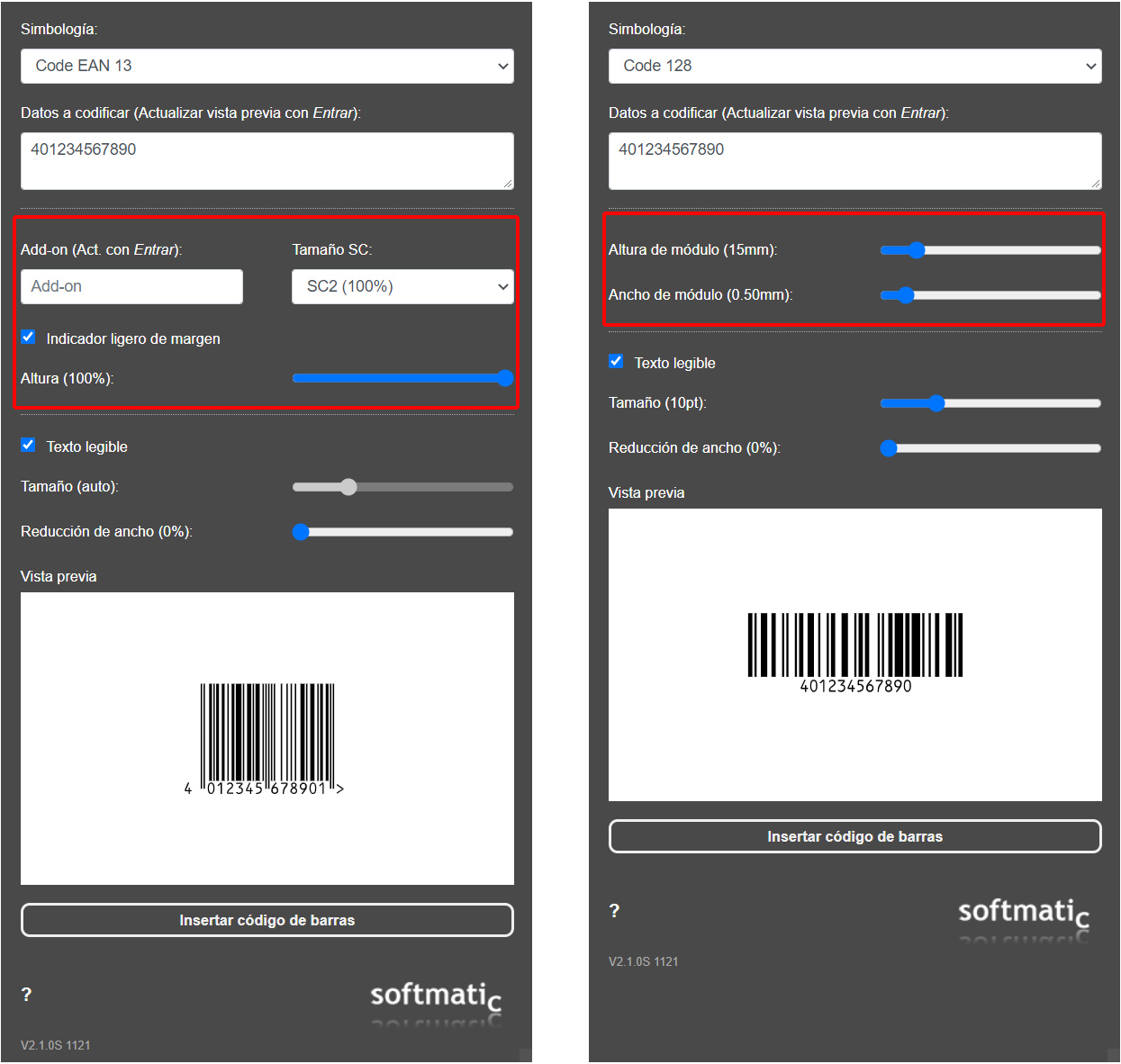
Si elige un tipo de código que es incompatible con los datos proporcionados, se muestra un mensaje de error. Un ejemplo con datos no válidos ("abcdef") para EAN 13:

Introduzca los datos a codificar y configure las opciones del código de barras
Después de elegir el tipo de código de barras, introduzca los datos que se van a codificar y realice los ajustes apropiados:
| Tipo | Data | Ajustes | Comentarios |
|---|
| EAN 8 | 7 o 8 dígitos | EAN tamaño, altura | |
| EAN 13 | 12 o 13 dígitos | EAN tamaño, altura, complemento ("add-on") | complemento: 2 o 5 dígitos |
| ISBN 10 | ISBN 10, por ejemplo 1-123-12345-X | EAN tamaño, altura, complemento ("add-on") | complemento: 2 o 5 dígitos |
| ISBN 13 | ISBN 13, por ejemplo 978-1-123-12345-6 | EAN tamaño, altura, complemento ("add-on") | complemento: 2 o 5 dígitos |
| ISSN | ISSN, por ejemplo 1234-5678 | EAN tamaño, altura, complemento ("add-on") | complemento: 2 o 5 dígitos
Para proporcionar una variante no. para ISSN, agregue el número de dos dígitos a su ISSN, separados por punto y coma, p. ej. 1234-5678; 05. Si no se especifica ninguna variante, se utilizará "00". |
| UPC-A | 11 o 12 dígitos | EAN tamaño, altura, complemento ("add-on") | complemento: 2 o 5 dígitos |
| UPC-E | 7 o 8 dígitos | EAN tamaño, altura | |
| Code 128 | Dígitos, letras | Ancho de módulo, altura | Selección automática de los subtipos A, B, C del Código 128. El Código 128 GS1 siempre se crea con un dígito de control. |
| Code 128 GS1/EAN/UCC | Dígitos, letras | Ancho de módulo, altura | Selección automática de los subtipos A, B, C del Código 128. El Código 128 GS1 siempre se crea con un dígito de control.
Ingrese sus datos, incluidos los identificadores de la aplicación, p. Ej. "(01)12345678901234". El software
inserte automáticamente todos los símbolos FNC1 requeridos. |
| Code 2/5 Interleaved | Dígitos 0-9 (max. 40 dígitos) | Ancho de módulo, altura | El código se creará con un dígito de control, el dígito de control no se mostrará debajo del código de barras |
| Code 2/5 Industrial | Dígitos 0-9 (max. 40 dígitos) | Ancho de módulo, altura | El código se creará con un dígito de control, el dígito de control no se mostrará debajo del código de barras |
| Code ITF-14 | Dígitos 0-9 (exactamente 14 dígitos) | Ancho de módulo, altura | |
| Code 39 / 39 Extended | Dígitos, letras (max. 40 dígitos o letras) | Ancho de módulo, altura | El código se creará con un dígito de control, el dígito de control no se mostrará debajo del código de barras |
| PZN 7/8 | 7 o 8 Dígitos | Ancho de módulo, altura | |
| Laetus | Dígitos 0-9, max. valor 131070 | Ancho de módulo, altura | |
| Codabar | Dígitos 0-9 | Ancho de módulo, altura | Especifique símbolos de inicio / parada con sus datos, p. Ej. A123456A. Los símbolos de inicio / parada disponibles son "A", "B", "C", "D". Codabar siempre se crea sin un dígito de control. |
| Datamatrix | no mas de 2000 dígitos o letras | Ancho de módulo | Módulos cuadrados, ancho = altura |
| Datamatrix GS1 | no mas de 2000 dígitos o letras | Ancho de módulo | Módulos cuadrados, ancho = altura
Ingrese sus datos, incluidos los identificadores de la aplicación, p. Ej. "(01)12345678901234". El software
inserte automáticamente todos los símbolos FNC1 requeridos. |
| PDF 417 | no mas de 2000 dígitos o letras | Ancho de módulo | Module proporción altura : ancho = 3 : 1 |
| QR | no mas de 2000 dígitos o letras | Ancho de módulo | Módulos cuadrados, ancho = altura |
| Aztec | no mas de 2000 dígitos o letras | Ancho de módulo | Módulos cuadrados, ancho = altura |
Para actualizar la vista previa, pulse en <Entrar> después de haber introducido sus datos.
Nota: para evitar errores de escritura, el software siempre recalculará el dígito de control respectivo para el código seleccionado. Por ejemplo, cuando utilice EAN 13, no importa si introduce 12 o 13 dígitos. Si introduce 12, el software anexará el dígito de control, si introduce 13, el software sobrescribirá el último dígito con el dígito de control.
Opciones de texto
La extensión viene con una fuente compatible con OCR-B incorporada. El texto debajo del código se puede configurar con estas opciones:
- Texto legible por humanos Anule la selección para crear el código de barras sin línea de texto. Con ISBN / ISSN, también se omitirá la línea de texto sobre el código de barras. Los códigos de barras 2D siempre se crean sin texto; esto se debe al diseño porque el texto codificado suele ser demasiado largo para mostrarse de todos modos.
- Tamaño de fuente Tamaño de fuente del texto debajo del código. Solo disponible para códigos no minoristas; con los códigos EAN / UPC / ISBN / ISSN, el tamaño de la fuente se calcula automáticamente para ajustar el texto debajo del código.
Agregar código de barras a Illustrator
Una vez que la vista previa se actualice y muestre un código de barras válido, haga clic en "Insertar código de barras" para agregar el código de barras a su documento de Illustrator. El código de barras se agregará a la capa superior de la actualice documento activo. Asegúrese de que esta capa no esté bloqueada ni oculta. Si es así, no se puede colocar un código de barras y se mostrará un mensaje de error, "La capa de destino no se puede modificar":
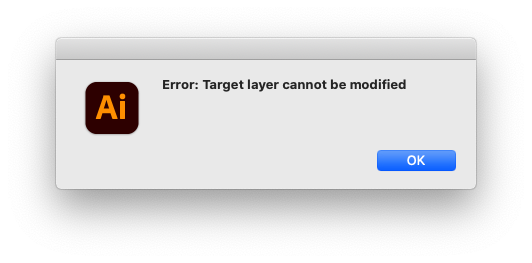
No escale ni estire el código de barras después de colocarlo, ya que esto puede inutilizar el código. Si el código tiene un tamaño incorrecto, simplemente elimínelo y cree uno nuevo.
Sugerencia: para evitar cambios accidentales, considere bloquear el objeto de código de barras o mantenerlo en una capa dedicada y luego bloquear la capa.
Reducir ancho
Para compensar la obtención de puntos durante la impresión. No aplicable a códigos de barras 2D. Pida consejo en su tienda de impresión.
Valores razonables:
- Impresión offset: 1-2%
- Impresión láser: 1-2%
- Impresión térmica, por transferencia térmica: 0%
- Impresión por inyección de tinta: papel normal - 5%, papel de impresión por inyección - 1-2%
- Tampografía: hasta el 10 %
|